win7黑屏不显示桌面的解决方法 win7黑屏不显示桌面怎么回事
更新时间:2023-01-03 17:45:45作者:cblsl
一位网友反馈说win7系统发生黑屏不显示桌面的情况,这是什么原因导致?这可能和Windows资源管理器无响应有关系,大家可以尝试重启资源管理器来检查是否能恢复桌面,接下去图文详解win7黑屏不显示桌面怎么回事。
1、按键盘是的发 Ctrl+Alt+Delete 键打开高级启动选项,在这里我们选择打开资源管理器。
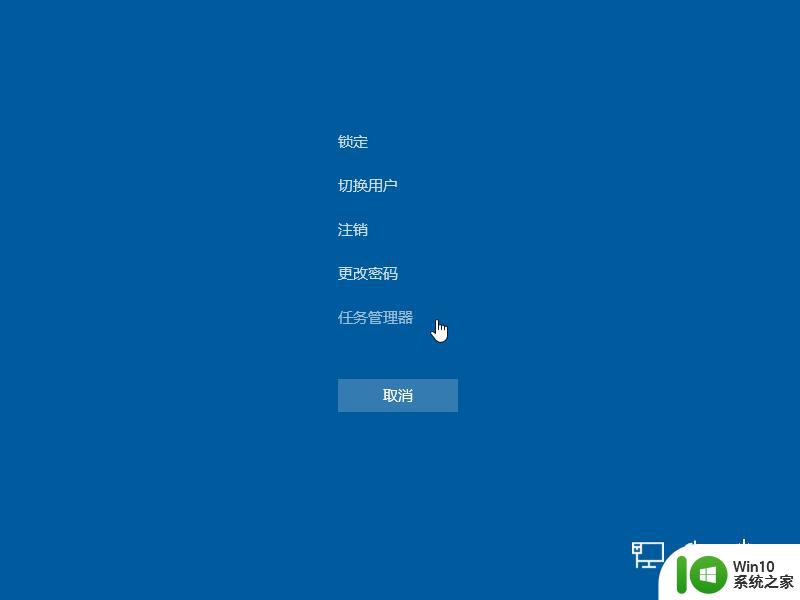
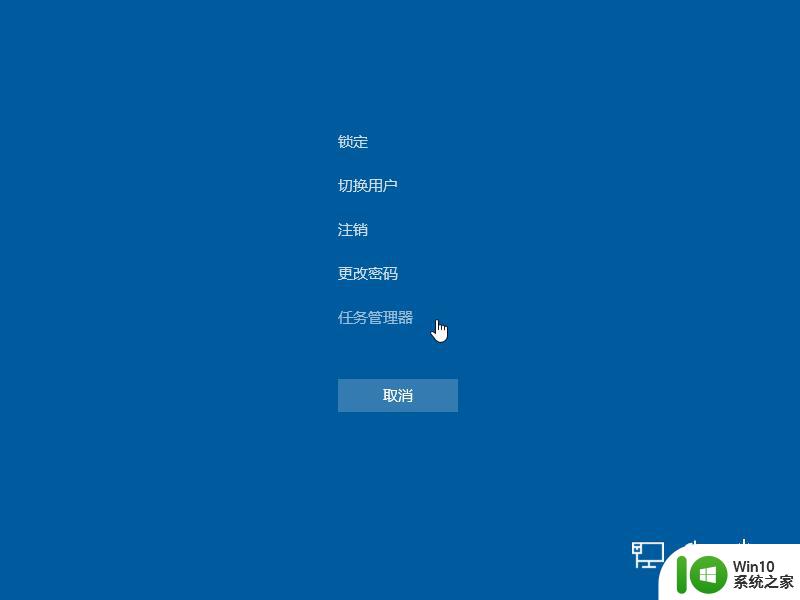
2、在打开的任务管理器中,选择文件菜单,然后点击新建,在新建任务中输入 explorer.exe 然后点击确定以重新启动 Windows 资源管理器。
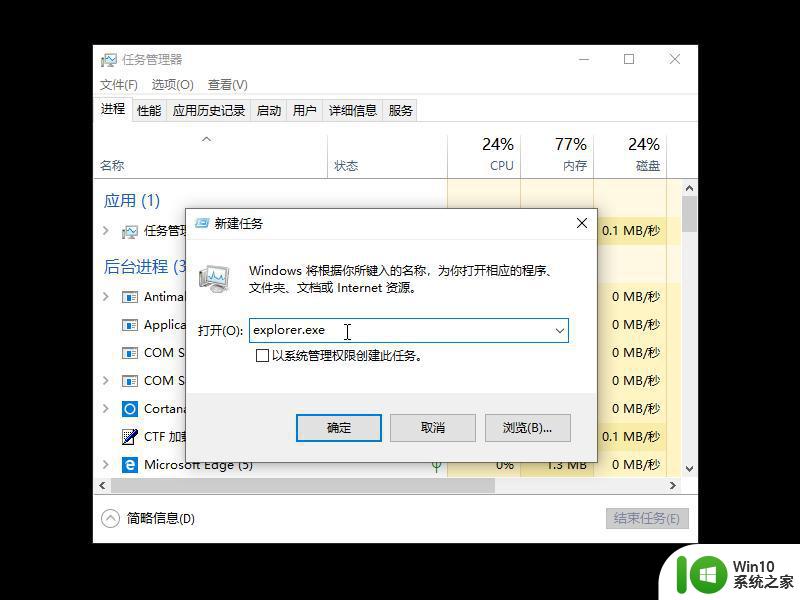
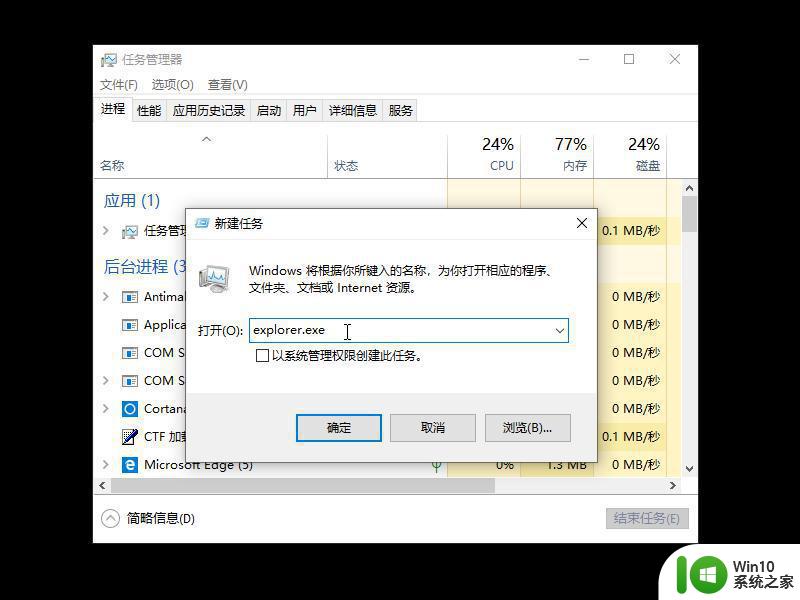
3、正常情况下应该可以立即恢复 Windows 桌面,以下是正常桌面效果。
4、如果以上方法仍然无法恢复,有可能是您的系统损坏了。这个时候可以考虑使用其它电脑制作个启动 U 盘,然后再进行重装系统即可。
以上分享win7黑屏不显示桌面怎么回事,简单几步设置之后,电脑桌面就恢复正常了。
win7黑屏不显示桌面的解决方法 win7黑屏不显示桌面怎么回事相关教程
- win7开机不显示桌面的解决方法 win7开机黑屏无法显示桌面怎么处理
- 电脑桌面显示不全怎么调整黑框 Win7屏幕显示不满整个屏幕两边有黑边如何解决
- win7开机不显示桌面的解决方法 win7开机无法显示桌面怎么办
- win7桌面不显示计算机、网络、回收站、控制面板图标的解决方法 win7桌面不显示计算机、网络、回收站、控制面板图标怎么办
- win7远程桌面黑屏解决办法 Win7远程桌面黑屏无法解决
- win7英雄联盟切屏黑屏解决方法 lol切换桌面黑屏win7怎么办
- win7不显示桌面图标 Win7桌面图标不见了怎么显示
- win7黑屏看不到欢迎界面进不去解决方法 win7黑屏无法进入桌面解决方法
- 大屏显示器 显示不全 双屏 黑边 win7旗舰版如何解决 大屏显示器win7旗舰版双屏显示不全怎么办
- win7计算机运行界面显示不出来解决方法 win7计算机开机黑屏无法显示界面解决方法
- win7系统进入桌面黑屏只显示鼠标指针怎么解决 win7系统黑屏只有鼠标怎么办
- 让win7桌面显示软键盘的方法 win7桌面屏幕怎样调出软键盘
- window7电脑开机stop:c000021a{fata systemerror}蓝屏修复方法 Windows7电脑开机蓝屏stop c000021a错误修复方法
- win7访问共享文件夹记不住凭据如何解决 Windows 7 记住网络共享文件夹凭据设置方法
- win7重启提示Press Ctrl+Alt+Del to restart怎么办 Win7重启提示按下Ctrl Alt Del无法进入系统怎么办
- 笔记本win7无线适配器或访问点有问题解决方法 笔记本win7无线适配器无法连接网络解决方法
win7系统教程推荐
- 1 win7访问共享文件夹记不住凭据如何解决 Windows 7 记住网络共享文件夹凭据设置方法
- 2 笔记本win7无线适配器或访问点有问题解决方法 笔记本win7无线适配器无法连接网络解决方法
- 3 win7系统怎么取消开机密码?win7开机密码怎么取消 win7系统如何取消开机密码
- 4 win7 32位系统快速清理开始菜单中的程序使用记录的方法 如何清理win7 32位系统开始菜单中的程序使用记录
- 5 win7自动修复无法修复你的电脑的具体处理方法 win7自动修复无法修复的原因和解决方法
- 6 电脑显示屏不亮但是主机已开机win7如何修复 电脑显示屏黑屏但主机已开机怎么办win7
- 7 win7系统新建卷提示无法在此分配空间中创建新建卷如何修复 win7系统新建卷无法分配空间如何解决
- 8 一个意外的错误使你无法复制该文件win7的解决方案 win7文件复制失败怎么办
- 9 win7系统连接蓝牙耳机没声音怎么修复 win7系统连接蓝牙耳机无声音问题解决方法
- 10 win7系统键盘wasd和方向键调换了怎么办 win7系统键盘wasd和方向键调换后无法恢复
win7系统推荐
- 1 风林火山ghost win7 64位标准精简版v2023.12
- 2 电脑公司ghost win7 64位纯净免激活版v2023.12
- 3 电脑公司ghost win7 sp1 32位中文旗舰版下载v2023.12
- 4 电脑公司ghost windows7 sp1 64位官方专业版下载v2023.12
- 5 电脑公司win7免激活旗舰版64位v2023.12
- 6 系统之家ghost win7 32位稳定精简版v2023.12
- 7 技术员联盟ghost win7 sp1 64位纯净专业版v2023.12
- 8 绿茶ghost win7 64位快速完整版v2023.12
- 9 番茄花园ghost win7 sp1 32位旗舰装机版v2023.12
- 10 萝卜家园ghost win7 64位精简最终版v2023.12